IIS7.5完整安装包是一款电脑网络浏览辅助软件,该工具是微软推出的WEB服务器配置必备工具,对开发和测试都能带来增强,让工作变得简单高效。
软件介绍
iis7.5是目前微软配置web服务器的必备组件,可以增强在Windows上开发和测试web应用程序的能力,目前支持Windows 7, Windows Server 2003, Windows Server 2008, Windows Server 2008 R2, Windows Vista和Windows XP,可以让网站开发人员更好的调试网站。不过需要注意的是:目前所有网站上的iis7.5完整安装包,事实上都是iis7.5 Express,本站也不例外,因为只有这个版本支持几乎所有的windows系统,并且兼具iis7.5的强大功能与轻型Web服务器(例如 ASP.NET 开发服务器,也称为“Cassini”)的便利,从而让 Windows上的Web应用程序开发工作变得简单、顺畅。但是对于集成的开发体验,iis7.5还要安装Microsoft WebMatrix 或 Visual Studio 2010才能支持。
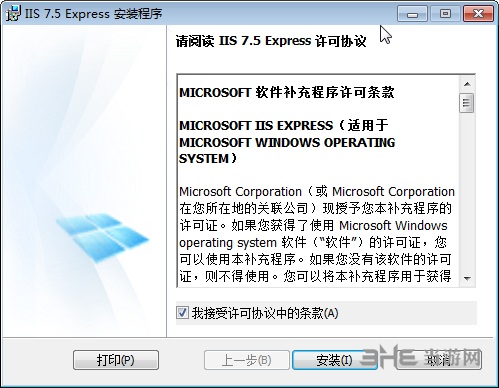
软件特色
1、在生产服务器上运行的同一 Web 服务器现在可以在开发计算机上使用。
2、在无需管理员特权的情况下,可以完成大多数任务。
3、iis7.5 Express在 Windows XP 和所有更高版本的 Windows 上运行。
4、多位用户可在相同的计算机上独立工作。
5、此包仅安装iis7.5 Express。 对于集成的开发体验,还要安装 Microsoft WebMatrix 或 Visual Studio 2010。
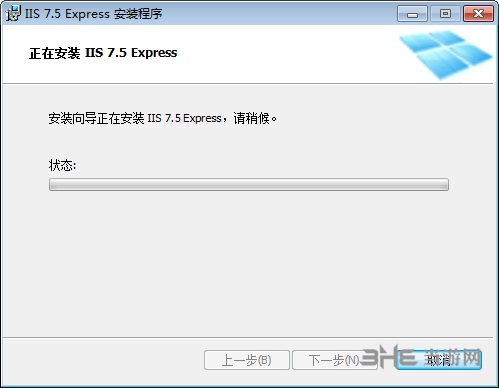
使用说明
在windows7下配置IIS对于新手来说会遇到很多问题,小编这里做一个详细的Windows7下启用IIS7配置ASP运行环境的教程,希望对用户有所帮助。
1、打开控制面板。
2、修改“控制面板”右上角的查看方式为"小图标",并点击“管理工具”。
3、找到“Internet信息服务(IIS)管理器”,并双击打开。
4、在“Internet信息服务(IIS)管理器”窗口展开左侧边栏一直到“Default Web Site”,然后点击选择中间的“ASP”图标,双击打开。
5、IIS7中ASP父路径是没有启用的,要开启父路径。选择DefaultWebSite,双击内页中的ASP,即显示ASP的设置内容,然后在"Behavior(行为)"组中将"Enable Parent Paths(启用父路径)"设置为“True”即可。选择了“True”之后,再在右边栏点击“应用”。
6、单击asp选项右侧的"高级设置"选项。

7、设置网站目录。
8、单击右侧的“绑定...”,设置网站的端口。默认使用的是80端口。
9、默认使用的是80端口,如果该端口已经被占用,可以在这里添加一个其他的端口号来浏览站点。一般这里不需要操作。
10、点击“默认文档”,设置网站的默认文档。
11、这里可以添加我们常会用的首页默认文档名称。比如index.asp 、Default.asp等。至此,Windows7的IIS7设置已经基本完成了,正常情况下正确的ASP+Access网站程序是可以成功运行了的。
装机必备软件







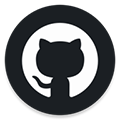




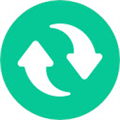
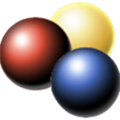


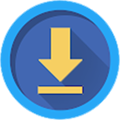

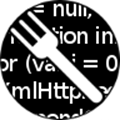


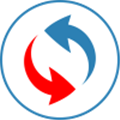


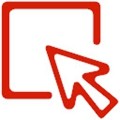








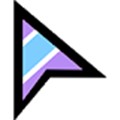


网友评论